Dnes budeme diskutovat o tom, jak nakonfigurovat a spravovat úložiště Bitbucket v našem systému Linux. Pro tuto příručku používám Ubuntu 20.04 a ujistím se, že všechny příkazy jsou snadno dostupné pro všechny související systémy kromě Debianu. Hlavním důvodem je, že byste neměli implementovat pokyny do systému Debian, abyste se vyhnuli problémům se závislostmi.
Co je GIT?
Nejjednodušší odpovědí je prozatím to, že Git je systém správy verzí pro vzdálenou správu souborů a sledování všech změn. Na rozdíl od Gitu je BitbBucket platformou, která pomáhá tyto soubory uchovávat na serveru. BitBucket má jak vlastní hostování, tak cloudové možnosti, ale budeme používat pouze cloudovou verzi, která je volně dostupná pro týmy do 5 uživatelů.
V budoucích článcích budu nadále zkoumat Git a BitBucket samostatně. Pro nejnovější tipy a triky pravidelně navštěvujte linuxways.net.
Nejdříve věci
Jako vždy bychom se měli ujistit, že Git je ve vašem systému dostupný. Spustím následující příkaz, abych se ujistil, že mám na svém systému Ubuntu 20.04 LTS nejnovější stabilní verzi Gitu.
$ git --version
Příkaz zobrazí vaši nejnovější dostupnou verzi git. V mém případě je to 2.25.1, jak je uvedeno níže:

Připojit a nakonfigurovat Bitbucket
Krok 1. Nyní přistoupíme k připojení a použití bezplatného cloudu Bitbucket jako ukázkového úložiště, ale můžete použít i jakoukoli jinou bezplatnou službu, jako je GitHub. Toto úložiště se používá pouze pro testovací účely, můžete místo něj použít jakékoli existující vzdálené úložiště GIT, pokračujte krokem 4, pokud již máte vzdálené úložiště GIT, ke kterému se chcete připojit.
Jakmile se úspěšně zaregistrujete, budete mít podobný řídicí panel jako níže:
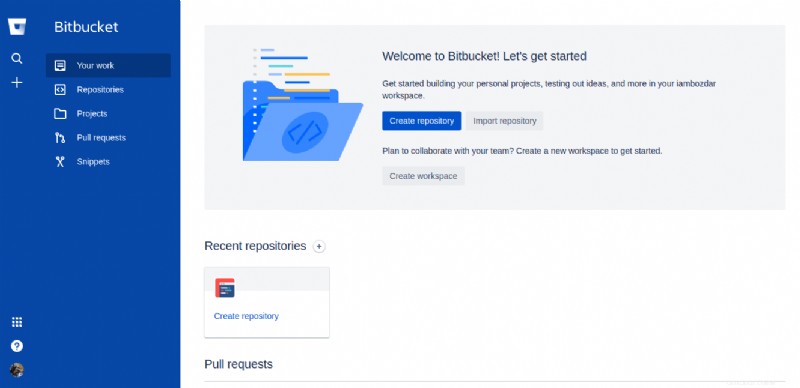
Krok 2: Poté vytvoříme úložiště v našem cloudu BitBucket.
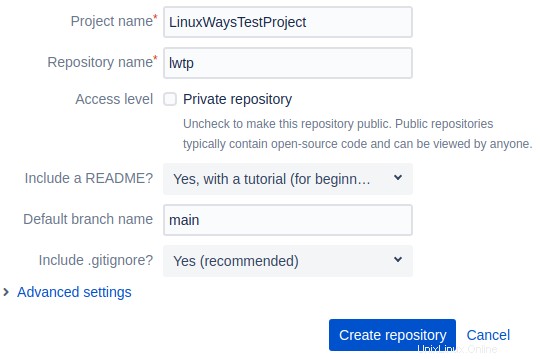
Krok 3. Jakmile je úložiště vytvořeno, přejdeme do nastavení úložiště, abychom se lokálně připojili ke Gitu.
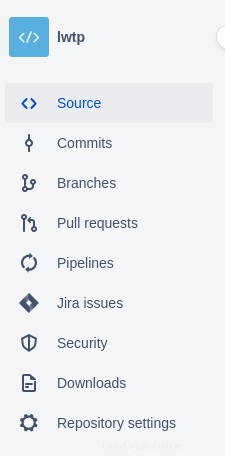
Krok 4. Nejprve naklonujte úložiště pomocí klonovacího odkazu, který najdete v pravé horní části stránky projektu.
V našem případě bude příkaz git:
$ git clone https://[email protected]/username/reponame.git
Musíte aktualizovat uživatelské jméno a přejmenovat aby odpovídaly vašim.
Celý scénář bude probíhat podobně jako v následujícím:

Nyní zadejte následující příkaz pro zobrazení seznamu načtených adresářů ve vašem systému
$ ls

Krok 5. Nyní přejdeme do složky našeho úložiště, vytvoříme nový soubor a přeneseme jej do zdroje, kterým je Bitbucket.
1. Zadejte následující příkaz pro změnu adresáře
$ cd
2. Nyní vytvořte nový soubor pomocí následujícího příkazu
$ touch update.md
3. Soubor upravíme v nano, jak je uvedeno níže
$ nano update.md

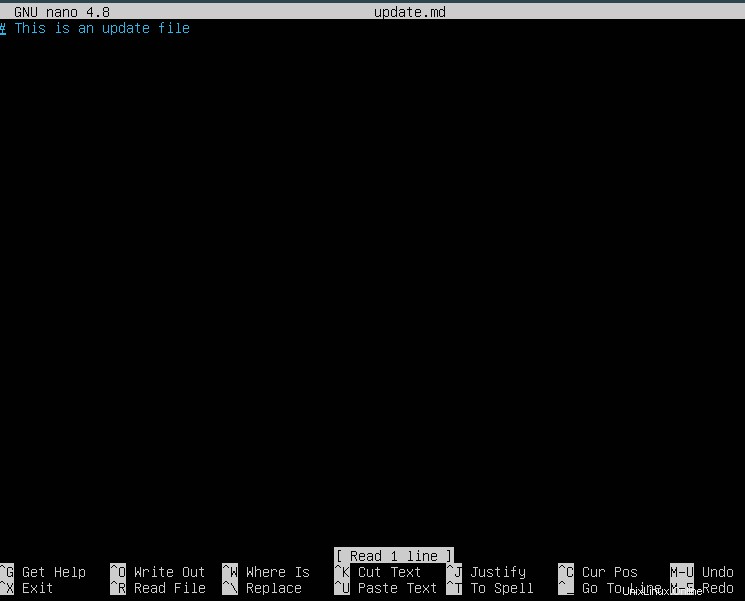
4. Po uložení provedeme změny do úložiště Bitbucket pomocí následujících příkazů.
$ git add * $ git commit -m “update” $ git push origin master
Tyto přesunou všechny změny do našeho úložiště Bitbucket.
Závěr
V tomto tutoriálu jsme se naučili, jak vytvořit úložiště na Bitbucket, načíst jej, upravit a lokálně odeslat. Použili jsme také nějaký další software, jako je nano editor.